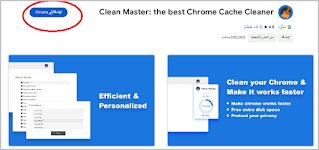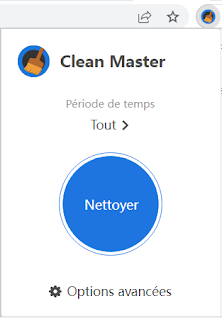تنظيف الكاش والملفات المؤقتة - Clear Cache and Temporary Files
تنظيف جميع الكاش والملفات المؤقتة بضغطة زر بدون برامج/ تنظيف الكاش والملفات المؤقتة في ويندوز 10 بضغطة واحدة/ تنظيف الكاش والملفات المؤقتة في ويندوز 7 بضغطه زر واحدة - CleanMyPC / إزالة الملفات المؤقتة من النظام/ تنظيف الكاش في ويندوز 11/ حل جميع مشاكل النظام من خلال تنظيف الكاش/ كيفية تنظيف الكاش والملفات المؤقتة بسهولة/ أداة تنظيف الملفات المؤقتة بشكل شامل/ خطوات تنظيف الكاش في ويندوز 8.1/ تحسين أداء الحاسوب من خلال تنظيف الملفات المؤقتة/ كيفية تنظيف الملفات غير المرغوب فيها/ طريقة سهلة لتنظيف الكاش والملفات المؤقتة/ إصلاح مشاكل الأداء في الحاسوب عبر تنظيف الملفات المؤقتة/ إزالة الكاش لتحسين أداء النظام/ Clear Cache and Temporary Files/ تنظيف كل الملفات المؤقتة بمتصفح الكروم بنقرة واحدة/
أولا: حذف الكاش والملفات المؤقتة من الحاسوب:
سنستخدم طريقتين الأولى بإنشاء ملف bat يدوي لتنظيف الذاكرة من الملفات المؤقتة، والثانية باستخدام أداة CCleaner، النسخة المحمولة التي لاتحتاج للتنصيب والتي تقوم بتنظيف الذاكرة بنقرة واحدة.
1- إنشاء ملف BAT لتنظيف الذاكرة:
1- قم بفتح برنامج النوت باد على جهازك.
2- نسخ ولصق الأكواد: قم بنسخ ولصق الأكواد التالية في النوت باد:
del C:\Windows\Prefetch\*.* /Q
del C:\Users\اسم_المستخدم\Recent\*.* /Q
del C:\Users\
اسم_المستخدم
\AppData\Local\Temp\*.* /Q
del C:\Windows\Temp\*.* /Q
del /s /f /q %USERPROFILE%\appdata\local\temp\*.*
استبدل "اسم_المستخدم" بمسار أو اسم جهازك.
أو يمكنك إستخدام هذه النسخة المحسنة من الكود السابق ولا تستبدل أي شيء:
@echo off
echo Cleaning temporary files...
del /q /f /s %TEMP%\*
del /q /f /s C:\Windows\Temp\*
del /q /f /s C:\Windows\Prefetch\*
del /q /f /s %USERPROFILE%\Recent\*
echo Cleanup completed.
أو يمكنك تحميل الملف وستجده جاهزا تحت إسم Delete-prefetch-temp.bat:
3- حفظ الملف: قم بحفظ الملف تحت أي اسم تريده مع لاحقة .bat (مثلاً: CleanTemp.bat).
* قم بوضع الملف في أي مكان تريده سطح المكتب أو قرص الD:\ أو في ملف إسمه clean مثلا هكذا C:\Program Files (x86)\clean ثم أنشئ إختصار له بمكان التنفيذ الذي تفضله: سطح المكتب أو قائمة إبدأ...الخ
4- تشغيل الملف : لتشغيل الملف قم بالنقر عليه وسيقوم بحذف كل الملفات المؤقتة بجهاز الكومبيوتر الخاص بك، ويفضل إستخدامه دوريا أو بعد كل مدة وخاصة بعد تنصيب البرامج لأنها تترك ملفات مؤقتة كثيرة جدا...
2- إستخدام أداة CCleaner لتنظيف الذاكرة:
أداة CCleaner النسخة المحمولة السريعة بلا تنصيب تقوم بتنظيف الذاكرة من الملفات المؤقتة بصفة أكثر عمقا من ملف البات السابق، بل وتقوم أيضا بإصلاح الريجيستري بالوينداوز.. هذه الأداة لكي تعمل على حذف كل الملفات المؤقتة بجهازك فهي تتطلب غلق متصفح جوجل كروم لتنظف كل ذاكرة الجهاز وإذا لم تغلق المتصفح فإنها لن تحذف الكاش الخاص به (ولفعل ذلك يدويا توجد ملحقة آخر الموضوع لحذف كاش جوجل كروم يمكنك إظافتها له)، لتفعيل أداة CCleaner إتبع الخطوات التالية:
1- تحميل CCleaner: قم بتحميل ملف CCleaner والذي ستجده تحت إسم CCleaner.exe بملف مضغوط:
2- فك الضغط: بعد تحميل الأداة قم بفك الضغط عنها، ثم قم بوضعها في أي مكان تريده وافتحها.
3- تشغيل الأداة: لتشغيل الأداة قم بالنقر على Analyze ثم Run Cleaner مثل ماهو موضح بالصورة وسيتم تنظيف كل الملفات المؤقتة بالجهاز، ويفضل إستخدام الأداة دوريا أو بعد كل مدة وخاصة بعد تنصيب البرامج لأنها تترك ملفات مؤقتة كثيرة جدا...
* مع ملاحظة هنا أنه عليك نزع علامة الصح بجنب كلمات المرور لأن الأداة إذا أشرت على كل شيء ستحذف كل الكاش فعليا ولن تترك الكوكيز وإعدادات المواقع وكلمات المرور وغيرها.. راجع الصورتين بالأسفل:
ثانيا: حذف الكاش والملفات المؤقتة من متصفح جوجل كروم:
إذا كنت تفضل عدم غلق متصفح جوجل كروم أثناء إستعمال الأداة السابقة والإكتفاء بحذف كاش الحاسوب لوحدة وكاش المتصفح لوحده يمكنك القيام بذلك من خلال تثبيت ملحقة تنظيف الملفات المؤقتة المدمجة مع متصفح جوجل كروم، وقد إخترنا أفضل وأسرع ملحقة لهذا، ولتثبيتها إتبع الخطوات الموالية:
1- تحميل وتثبيت Clean Master: قم بتحميل ملحقة كلين ماستر بجوجل كروم Clean Master: the best Chrome Cache Cleaner من الرابط بالأسفل ثم قم بتثبيتها مثلما هو موضح بالصور:
تابع طريقة تثبيت الملحقة من خلال الصور التالية:
2- استخدام الملحق: بعد تحميل الملحقة الخاصة بتنظيف كاش متصفح جوجل كروم قم بإظهارها بالأعلى جنب الملحقات التي تستخدمها، حاول أن لاتغير بإعداداتها كي لاتحذف كلمات المرور وغيرها، فقط حدد إعدادات المدة الزمنية للتنظيف: periode de temps (Derniere heure - Tout)، ثم أنقر على Nettoyer وسيتم تنظيف المتصفح من كل الملفات المؤقتة بما فيها المواقع التي قمت بزيارتها ستختفي...
* ومن خلال حذف الملفات المؤقتة والكاش الغير ضرورية ستلاحظ زيادة في سرعة إستجابة المتصفح والحاسوب، وللحصول على أداء أفضل من هذا، يمكنك غلق الجلسة و إعادة فتحها fermer la session وستحصل على نتيجة مماثلة لإعادة تشغيل الحاسوب تقريبا دون إعادة تشغيله فعليا. ولحفظ حالة الحاسوب الحالية أي تجميده يمكنك إستخدام برنامج Deep Freeze لذلك.